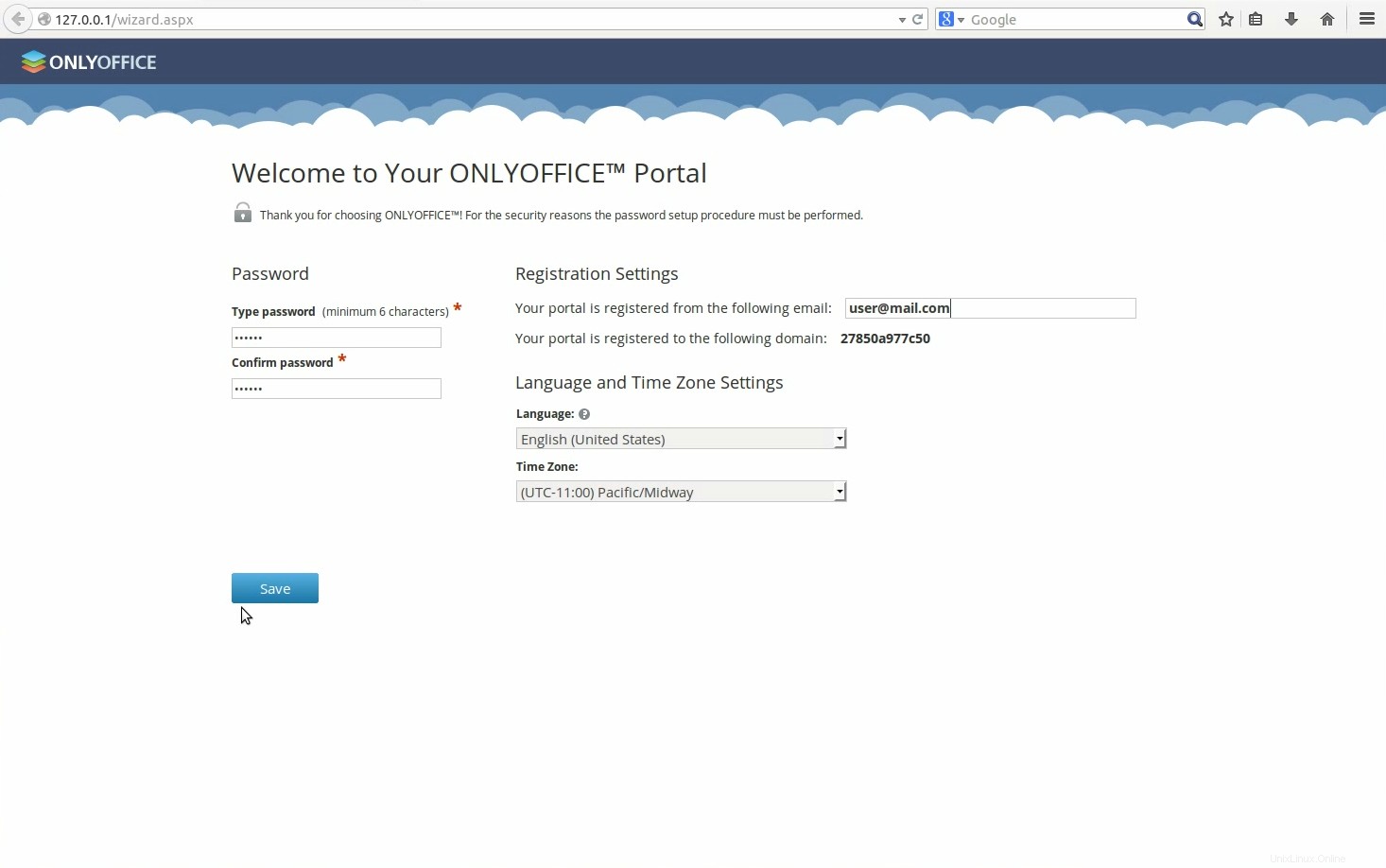Introduction
ONLYOFFICE est un logiciel gratuit et open source qui permet aux équipes de gérer les projets, les relations clients et les documents en un seul endroit. Bien qu'Ubuntu soit la distribution Linux la plus connue, nous ne voulons pas que les utilisateurs d'autres distributions se sentent laissés pour compte. Ce guide vous montrera les étapes à suivre pour installer le système collaboratif ONLYOFFICE sur Red Hat/CentOS.
Configuration requise
Pour que ONLYOFFICE fonctionne correctement, votre machine doit répondre à certaines exigences système et avoir des composants supplémentaires installés :
- RAM :2 Go ou plus
- Fichier d'échange :au moins 2 Go
- Disque dur :au moins 2 Go d'espace libre
- mono :version 3.2 ou ultérieure
- MySQL :version 5.6 ou ultérieure
- nginx
Installez certains prérequis et activez des référentiels supplémentaires pour (pour CentOS 7) :
yum -y install nano yum-utils
yum -y install epel-release
yum install http://dev.mysql.com/get/mysql-community-release-el7-5. noarch.rpm
Les composants trouvés dans le référentiel système seront installés automatiquement lors de l'installation de ONLYOFFICE à l'aide de la commande yum install.
Si certains de ces composants sont manquants, suivez les instructions de leurs sites Web officiels.
Activez le service MySQL et démarrez mysql :
systemctl enable mysqld.service
systemctl start mysqld.service
Définissez un mot de passe MySQL (le mot de passe initial est vide) et supprimez la base de données de test :
mysql_secure_installation
La commande vous guidera de manière interactive tout au long du processus de sécurisation mysql comme décrit ci-dessous :
[[email protected] ~]# mysql_secure_installation
REMARQUE :L'EXÉCUTION DE TOUTES LES PARTIES DE CE SCRIPT EST RECOMMANDÉE POUR TOUS LES SERVEURS MySQL
EN UTILISATION DE PRODUCTION ! VEUILLEZ LIRE ATTENTIVEMENT CHAQUE ÉTAPE !
Afin de se connecter à MySQL pour le sécuriser, nous aurons besoin du
mot de passe actuel pour l'utilisateur root. Si vous venez d'installer MySQL, et
vous n'avez pas encore défini le mot de passe root, le mot de passe sera vide,
il vous suffit donc d'appuyer sur Entrée ici.
Entrez le mot de passe actuel pour root (entrez pour aucun) :
OK, mot de passe utilisé avec succès, continuez...
La définition du mot de passe root garantit que personne ne peut se connecter à l'utilisateur root MySQL
sans l'autorisation appropriée.
Définir le mot de passe root ? [O/n] O
Nouveau mot de passe :
Entrez à nouveau le nouveau mot de passe :
Mot de passe mis à jour avec succès !
Rechargement des tables de privilèges..
... Réussi !
Par défaut, une installation MySQL a un utilisateur anonyme, permettant à n'importe qui
de se connecter à MySQL sans avoir à créer un compte utilisateur
pour lui. Ceci est uniquement destiné aux tests et à rendre l'installation
un peu plus fluide. Vous devez les supprimer avant de passer à un
environnement de production.Supprimer les utilisateurs anonymes ? [O/n] o
... Succès !Normalement, root ne devrait être autorisé à se connecter qu'à partir de 'localhost'. Cela
assure que personne ne peut deviner le mot de passe root à partir du réseau.Interdire la connexion root à distance ? [O/n] o
... Succès !Par défaut, MySQL est fourni avec une base de données nommée "test" à laquelle tout le monde peut
accéder. Ceci est également destiné uniquement aux tests et doit être supprimé
avant de passer à un environnement de production.Supprimer la base de données de test et y accéder ? [O/n] y
- Suppression de la base de données test...
ERREUR 1008 (HY000) à la ligne 1 :Impossible de supprimer la base de données 'test' ; la base de données n'existe pas
... Échec ! Pas critique, continuez à avancer...
- Suppression des privilèges sur la base de données de test...
... Succès !Le rechargement des tables de privilèges garantira que toutes les modifications apportées jusqu'à présent
prendront effet immédiatement.Recharger les tables de privilèges maintenant ? [O/n] o
... Succès !Tout est fait ! Si vous avez terminé toutes les étapes ci-dessus, votre installation MySQL
doit maintenant être sécurisée.Merci d'utiliser MySQL !Nettoyage...
Installer ONLYOFFICE
Étape 1. Ouvrez le terminal en utilisant Ctrl+Alt+T
Étape 2. Ajoutez le référentiel yum ONLYOFFICE.
Pour ce faire, créez le /etc/yum.repos.d /onlyoffice.repo fichier avec le contenu suivant :nano /etc/yum.repos.d/onlyoffice.repo[onlyoffice]
name=repo onlyoffice
baseurl=http://download.onlyoffice.com/repo/centos/noarch/
gpgcheck=0
enabled=1Étape 3. Installez ONLYOFFICE à partir du référentiel
Exécutez simplement la commande suivante :
sudo yum install onlyoffice
Configurer ONLYOFFICE
Avant de démarrer ONLYOFFICE pour la première fois, il est nécessaire de créer la base de données et de configurer la connexion à celle-ci.
Pour ce faire, exécutez le script de configuration :chmod +x /var/www/onlyoffice/configure.sh
/var/www/onlyoffice/configure.shIl vous demandera de manière interactive d'entrer les paramètres de connexion MySQL, de créer la base de données, de mettre à jour les fichiers de configuration et d'exécuter tous les services.
Veuillez noter :le script ne crée pas d'utilisateurs pour la base de données et ne modifie pas les mots de passe des utilisateurs existants.[[email protected] ~]# /var/www/onlyoffice/configure.sh
-bash :/var/www/onlyoffice/configure.sh :autorisation refusée
[[email protected] ~]# chmod +x /var/www/onlyoffice/configure.sh
[[email protected] ~]# /var/www/onlyoffice/configure.sh
Configuration de l'accès à MySQL...
Hôte :localhost
Nom de la base de données :onlyoffice
Utilisateur :root
Mot de passe :<- entrez le mot de passe root mysql ici
Essai d'établir une connexion MySQL... OK
Installation de la base de données MySQL... Avertissement :L'utilisation d'un mot de passe sur l'interface de ligne de commande peut ne pas être sécurisée.
Avertissement :L'utilisation d'un mot de passe sur l'interface de ligne de commande peut ne pas être sécurisée.
Avertissement :L'utilisation d'un mot de passe sur l'interface de ligne de commande peut ne pas être sécurisée.
Avertissement :l'utilisation d'un mot de passe sur l'interface de ligne de commande peut ne pas être sécurisée.
OK
Redémarrage des services... OKPuis changez de ligne
écouter 80 default_server ;à
écouter 81 default_server ;dans le fichier /etc/nginx/nginx.conf car ONLYOFFICE définit son propre vhost par défaut sur le port 80 et active et démarre nginx :
nano /etc/nginx/nginx.confEnsuite, activez et démarrez nginx :
systemctl activer nginx.service
systemctl démarrer nginx.service
Exécuter ONLYOFFICE
Pour ouvrir votre bureau dans le navigateur Web, entrez localhost (http://127.0.0.1) ou l'adresse IP externe de votre serveur si vous n'avez pas de bureau installé dans la barre d'adresse de votre navigateur. La page d'accueil s'ouvrira :
Entrez un mot de passe et spécifiez l'adresse e-mail que vous utiliserez pour accéder à votre ONLYOFFICE la prochaine fois.
C'est fait ! Vous pouvez commencer à travailler !
Trucs et astuces
- Astuce 1. ONLYOFFICE utilise Mono v. 3.2 ou une version ultérieure, pour l'installer, consultez les instructions officielles. S'il est installé pour connaître votre version actuelle, exécutez la commande suivante :mono --version.
- Astuce 2. Pour installer la dernière version de nginx, suivez les instructions officielles.
- Astuce 3. ONLYOFFICE nécessite MySQL version 5.6 ou ultérieure. Pour l'installer sur votre machine, référez-vous aux instructions officielles.
- Astuce 4. Une fois ONLYOFFICE installé, vous devrez peut-être le personnaliser et le gérer pour qu'il réponde à vos besoins. Toutes les instructions nécessaires peuvent être trouvées sur le site officiel de ONLYOFFICE.
- Astuce 5. Pour installer ONLYOFFICE à l'aide de l'interface utilisateur graphique, téléchargez le fichier d'installation à partir de SourceForge.
- Conseil 6. Si vous recherchez le moyen le plus simple et le plus sûr d'installer ONLYOFFICE, utilisez le service Docker.
Liens
- SEULEMENT BUREAU